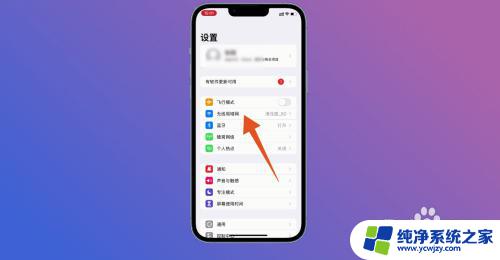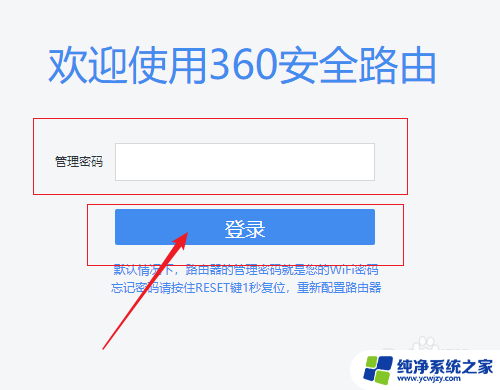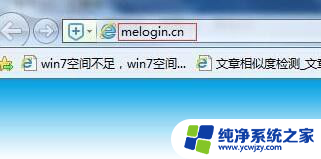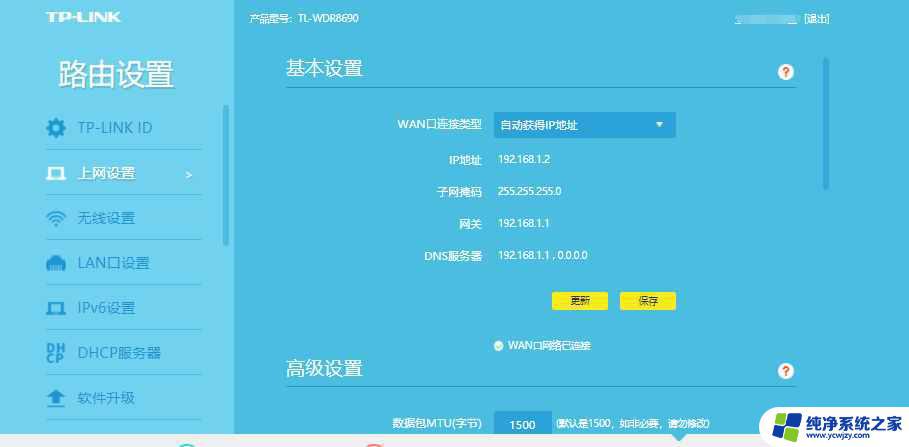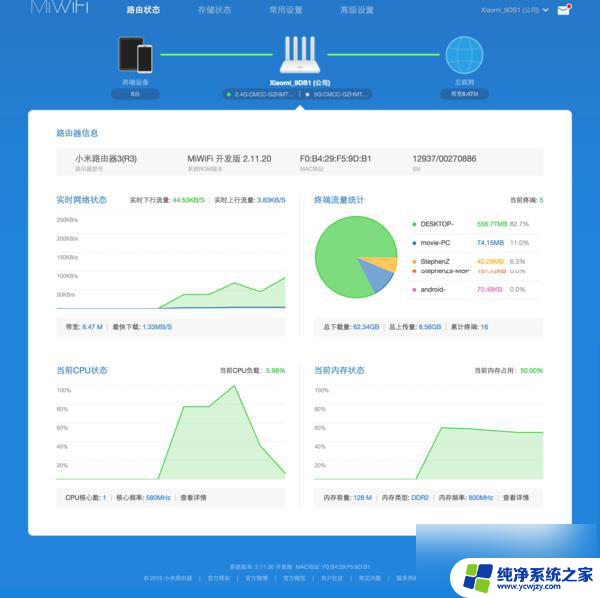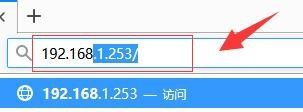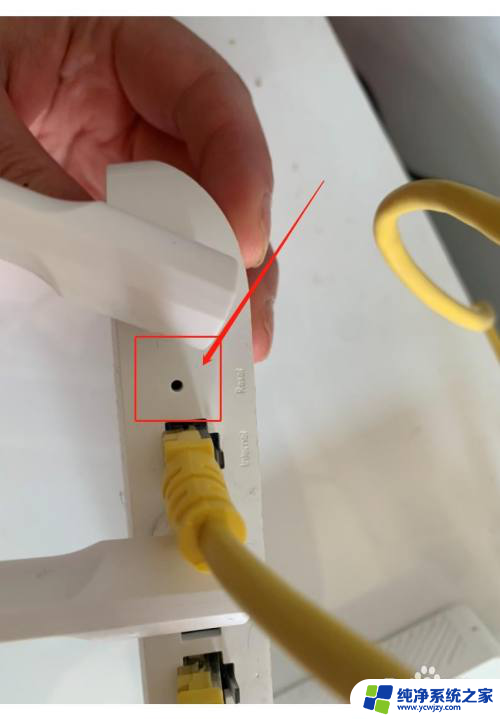tp路由器怎样重新设置wifi密码 TP Link路由器如何修改wifi密码
tp路由器怎样重新设置wifi密码,TP Link(TP路由器)是一款非常流行的路由器品牌,它的稳定性和性价比备受用户好评,在使用TP Link路由器时,我们经常需要重新设置WiFi密码或修改WiFi密码,以保障网络的安全性。那么TP Link路由器怎样重新设置WiFi密码?又该如何修改WiFi密码呢?在这篇文章中我们将为大家详细介绍。
步骤如下:
1.首先打开电脑浏览器,在输入框内输入无线路由器的管理IP地址登陆到路由器的管理界面,如下图所示。

2.点击左侧菜单栏里的【无线设置】选项弹出下拉菜单,进入基本设置选项。通过该选项可以修改无线设备的ssid账号,如下图所示。
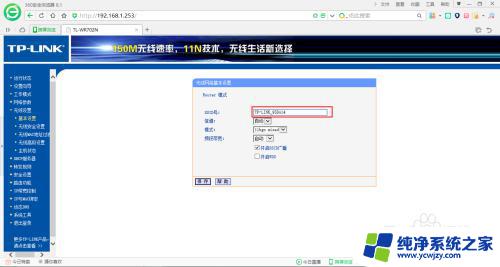
3.比如将系统默认的ssid账号修改为666666,然后点击下方的【保存】按钮,重启路由后即可生效,如下图所示。
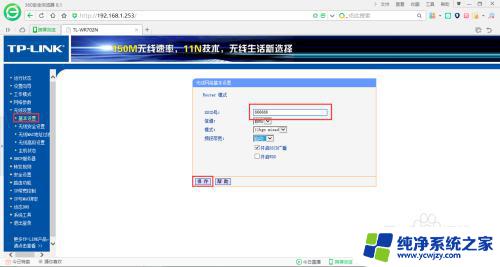
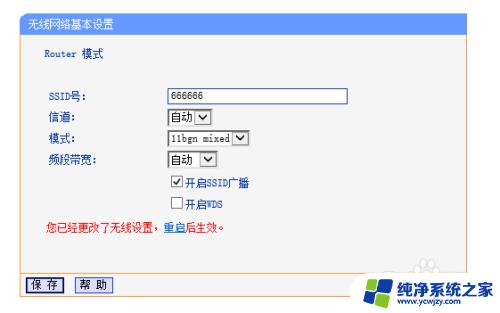
4.接下来不要立即重启路由器,点击左侧菜单栏里的【无线安全设置】选项,可以选择设置wifi信号的密码,如下图所示。
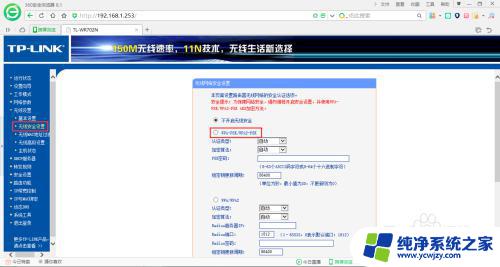
5.选择该界面里的【WPA-PSK/WPA2-PSK】加密方式,然后在PSK密码一栏是输入要设置的密码。如下图所示。
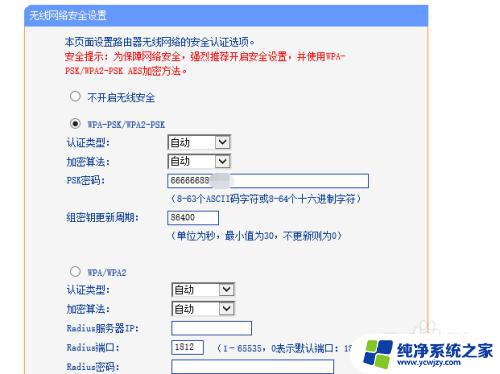
6.无线路由器密码设置完成之后,点击【保存】按钮。此时弹出路由器重启对话窗口,点击【确定】按钮,即可进入重启路由界面,如下图所示。
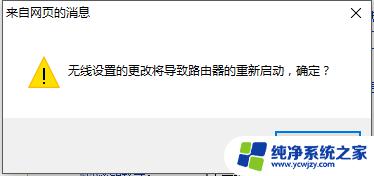
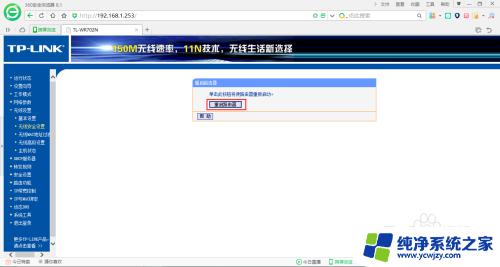
7.重启路由器之后,电脑通过无线路由连接的wifi会自动断开,需要重新输入更改过的密码才能正常连接。
以上是关于TP路由器如何重新设置WiFi密码的全部内容,如果你遇到了这种情况,可以根据本文中的方法来解决,希望这篇文章对你有所帮助。